桌面音量图标不见了怎么办win7WIN7桌面音量图标不见了的解决方法:首先检查音频驱动是否有正常安装,如果显示异常,需要重新安装驱动。驱动正常的话,开启服务,打开电脑音量出现没有音频设备的提示。解决方法:首先点击“开始”菜单——>选择“运行”——>在运行中输入“services.msc”。在服务本地右侧找到Windows Audio这个栏目。双击打开Windows Audio,进到如下图的界面。将Windows Audio中的启动类型改为自动,然后启用。然后需要“应用”、“确定”一下。最后再打开控制面板中的音频设备就可以看到显示正常了,也就是可以正常使用了。WIN7系统下就可以看到声音图标了,如下图所示。
原因一、驱动没有正确安装 只有声卡正确安装,驱动正确安装才会出现音量图标,所以在没有音量图标的情况下,我们可以检查一下声卡驱动有没有正确安装。1、右键点击计算机—属性——“设备管理器”;2、在设备管理器中的“声音、视频和游戏控制器”中查看声卡是否是正常运行的;3、如果设备管理器中存在未知设备,或声卡出现感叹号,www.xitonghe.com那么可以使用驱动精灵等驱动软件进行声卡驱动修复或安装。原因二、系统图标里量音量图标被设置为关闭这种情况一般情况下是有声音的,那么我们可以这样操作:1、右键点击任务栏——属性;2、在任务栏和开始菜单属性中点击“自定义”——“打开或关闭第图标”;3、在第图标设置中找到“音量”然后设置为“打开”,并确定;原因三、音频服务没有运行1、按WIN+R打开运行,然后输入 services.msc 回车;2、在服务中找到“Windows Audio”,双击打开后设置为“自动”,并启动服务;原因四、Explorer.exe没有正确运行1、右键点击任务栏,“启动任务管理器”;2、切换到“进程”找到 Explorer.exe 选择后“结束”进程;3、结束后,再点击“文件”——“新建任务(运行)”——输入“explorer.exe”回车;4、然后确认音量图标是否出现,出现后可能有时是静音的,我们取消静音状态即可。原因五、声卡坏了 声卡坏了自然就没有声音也没有音量图标了,不过这样的故障比较少,硬件损坏的可能性比较低,只做为软件部分故障都排除后才考虑的方面,大家可以更换声卡来测试。
排查一下是不是中毒了,有没有其他中毒的表现,如果有及时升级杀毒软件,对电脑进行全盘查杀; 声卡驱动是不是有问题,打开一个影视文件看有没有声音,如果没有的话可能是声卡驱动有问题,重新下载一个万能声卡进行驱动;点击桌面右下角的小白色箭头,在弹出页面选择自定义,在这自定义里面进行设置, 如果还是不行,则可能是系统的进程有问题,打开任务管理器,结束"explorer.exe",这时系统桌面所有图标都会消失,没关系,马上修复;选择文件--新建任务运行在运行窗口输入explorer。点击确定按钮,桌面恢复正常,然后右下角的小喇叭回来了
只会 这一种 方法。。。
win7桌面右下角的音量图标不见了的解决方法 http://jingyan.baidu.com/article/54b6b9c0d43d632d593b4774.html

WIN7桌面音量图标不见了的解决方法:首先检查音频驱动是否有正常安装,如果显示异常,需要重新安装驱动。驱动正常的话,开启服务,打开电脑音量出现没有音频设备的提示。解决方法:首先点击“开始”菜单——>选择“运行”——>在运行中输入“services.msc”。在服务本地右侧找到Windows Audio这个栏目。双击打开Windows Audio,进到如下图的界面。将Windows Audio中的启动类型改为自动,然后启用。然后需要“应用”、“确定”一下。最后再打开控制面板中的音频设备就可以看到显示正常了,也就是可以正常使用了。WIN7系统下就可以看到声音图标了,如下图所示。
原因一、驱动没有正确安装 只有声卡正确安装,驱动正确安装才会出现音量图标,所以在没有音量图标的情况下,我们可以检查一下声卡驱动有没有正确安装。1、右键点击计算机—属性——“设备管理器”;2、在设备管理器中的“声音、视频和游戏控制器”中查看声卡是否是正常运行的;3、如果设备管理器中存在未知设备,或声卡出现感叹号,www.xitonghe.com那么可以使用驱动精灵等驱动软件进行声卡驱动修复或安装。原因二、系统图标里量音量图标被设置为关闭这种情况一般情况下是有声音的,那么我们可以这样操作:1、右键点击任务栏——属性;2、在任务栏和开始菜单属性中点击“自定义”——“打开或关闭第图标”;3、在第图标设置中找到“音量”然后设置为“打开”,并确定;原因三、音频服务没有运行1、按WIN+R打开运行,然后输入 services.msc 回车;2、在服务中找到“Windows Audio”,双击打开后设置为“自动”,并启动服务;原因四、Explorer.exe没有正确运行1、右键点击任务栏,“启动任务管理器”;2、切换到“进程”找到 Explorer.exe 选择后“结束”进程;3、结束后,再点击“文件”——“新建任务(运行)”——输入“explorer.exe”回车;4、然后确认音量图标是否出现,出现后可能有时是静音的,我们取消静音状态即可。原因五、声卡坏了 声卡坏了自然就没有声音也没有音量图标了,不过这样的故障比较少,硬件损坏的可能性比较低,只做为软件部分故障都排除后才考虑的方面,大家可以更换声卡来测试。
排查一下是不是中毒了,有没有其他中毒的表现,如果有及时升级杀毒软件,对电脑进行全盘查杀; 声卡驱动是不是有问题,打开一个影视文件看有没有声音,如果没有的话可能是声卡驱动有问题,重新下载一个万能声卡进行驱动;点击桌面右下角的小白色箭头,在弹出页面选择自定义,在这自定义里面进行设置, 如果还是不行,则可能是系统的进程有问题,打开任务管理器,结束"explorer.exe",这时系统桌面所有图标都会消失,没关系,马上修复;选择文件--新建任务运行在运行窗口输入explorer。点击确定按钮,桌面恢复正常,然后右下角的小喇叭回来了
只会 这一种 方法。。。
win7桌面右下角的音量图标不见了的解决方法 http://jingyan.baidu.com/article/54b6b9c0d43d632d593b4774.html
原因一、驱动没有正确安装 只有声卡正确安装,驱动正确安装才会出现音量图标,所以在没有音量图标的情况下,我们可以检查一下声卡驱动有没有正确安装。1、右键点击计算机—属性——“设备管理器”;2、在设备管理器中的“声音、视频和游戏控制器”中查看声卡是否是正常运行的;3、如果设备管理器中存在未知设备,或声卡出现感叹号,www.xitonghe.com那么可以使用驱动精灵等驱动软件进行声卡驱动修复或安装。原因二、系统图标里量音量图标被设置为关闭这种情况一般情况下是有声音的,那么我们可以这样操作:1、右键点击任务栏——属性;2、在任务栏和开始菜单属性中点击“自定义”——“打开或关闭第图标”;3、在第图标设置中找到“音量”然后设置为“打开”,并确定;原因三、音频服务没有运行1、按WIN+R打开运行,然后输入 services.msc 回车;2、在服务中找到“Windows Audio”,双击打开后设置为“自动”,并启动服务;原因四、Explorer.exe没有正确运行1、右键点击任务栏,“启动任务管理器”;2、切换到“进程”找到 Explorer.exe 选择后“结束”进程;3、结束后,再点击“文件”——“新建任务(运行)”——输入“explorer.exe”回车;4、然后确认音量图标是否出现,出现后可能有时是静音的,我们取消静音状态即可。原因五、声卡坏了 声卡坏了自然就没有声音也没有音量图标了,不过这样的故障比较少,硬件损坏的可能性比较低,只做为软件部分故障都排除后才考虑的方面,大家可以更换声卡来测试。
排查一下是不是中毒了,有没有其他中毒的表现,如果有及时升级杀毒软件,对电脑进行全盘查杀; 声卡驱动是不是有问题,打开一个影视文件看有没有声音,如果没有的话可能是声卡驱动有问题,重新下载一个万能声卡进行驱动;点击桌面右下角的小白色箭头,在弹出页面选择自定义,在这自定义里面进行设置, 如果还是不行,则可能是系统的进程有问题,打开任务管理器,结束"explorer.exe",这时系统桌面所有图标都会消失,没关系,马上修复;选择文件--新建任务运行在运行窗口输入explorer。点击确定按钮,桌面恢复正常,然后右下角的小喇叭回来了
只会 这一种 方法。。。
win7桌面右下角的音量图标不见了的解决方法 http://jingyan.baidu.com/article/54b6b9c0d43d632d593b4774.html

win7桌面右下角的音量图标不见了怎么办找回win7桌面右下角的小喇叭音量图标不见的方法: 第一种:可能是系统图标没关闭了,找回方法:1、鼠标放在电脑桌面右下角单击鼠标右键,选择“属性”进入(必须是时间的地方单击)2、点击在音量后面“关闭”边上的小三角改为“打开”就可以了第二种:可能是系统进程错误,找回方法:1、同时按下trl+shift+Esc调出任务管理器2、在任务管理器中选择“进程”,在下面找到“explorer.exe”,选中后下面的结束进程!系统弹出确认菜单,点击确定按钮!这时系统桌面所有图标都会消失3、再同时按下trl+shift+Esc调出任务管理器在进程页面,选择“文件”再下拉菜单中选择“新建任务”运行 4、在运行窗口输入“explorer”,点击确定,桌面恢复正常,然后右下角的小喇叭就回来了
是不是被你弄到小箭头里了“?

找回win7桌面右下角的小喇叭音量图标不见的方法: 第一种:可能是系统图标没关闭了,找回方法:1、鼠标放在电脑桌面右下角单击鼠标右键,选择“属性”进入(必须是时间的地方单击)2、点击在音量后面“关闭”边上的小三角改为“打开”就可以了第二种:可能是系统进程错误,找回方法:1、同时按下trl+shift+Esc调出任务管理器2、在任务管理器中选择“进程”,在下面找到“explorer.exe”,选中后下面的结束进程!系统弹出确认菜单,点击确定按钮!这时系统桌面所有图标都会消失3、再同时按下trl+shift+Esc调出任务管理器在进程页面,选择“文件”再下拉菜单中选择“新建任务”运行 4、在运行窗口输入“explorer”,点击确定,桌面恢复正常,然后右下角的小喇叭就回来了
是不是被你弄到小箭头里了“?
是不是被你弄到小箭头里了“?

win7电脑右下角声音图标消失?方法一: 点击桌面右下角的小白色箭头,在弹出页面选择自定义;在弹出自定义页面将系统音量设置改为“显示通知和图标”,然后点击确定按钮。方法二:同时按下CTRL+shift+ESC 调出任务管理器;在任务管理器中选择进程--找到explorer.exe,如下图所示,选中后点击右键--结束进程;系统弹出确认菜单,点击确定按钮。这时系统桌面所有图标都会消失;在进程页面,选择文件--新建任务运行;在运行窗口输入explorer。点击确定按钮,桌面恢复正常。然后右下角的小喇叭回来了。 找回win7桌面右下角的小喇叭音量图标不见的方法: 第一种:可能是系统图标没关闭了,找回方法: 1、鼠标放在电脑桌面右下角单击鼠标右键,选择“属性”进入(必须是时间的地方单击) 2、点击在音量后面“关闭”边上的小三角改为“打开”就可以了 第二种:可能是系统进程错误,找回方法: 1、同时按下trl+shift+Esc调出任务管理器 2、在任务管理器中选择“进程”,在下面找到“explorer.exe”,选中后下面的结束进程!系统弹出确认菜单,点击确定按钮!这时系统桌面所有图标都会消失 3、再同时按下trl+shift+Esc调出任务管理器在进程页面,选择“文件”再下拉菜单中选择“新建任务”运行 4、在运行窗口输入“explorer”,点击确定,桌面恢复正常,然后右下角的小喇叭就回来了
问题描述中好像就没有进入设备管理器。进入设备管理器看看声卡是不是禁用了。没有禁用的话把驱动卸载,重新安装,最好用专业的驱动软件进行检测安装。还是不行就进入安全模式试试。如果安全模式下可以,很可能还是驱动问题,也有可能中毒了。如果安全模式下也不行,不排除声卡损坏的可能性,可以配一个独立声卡试试。
声音图标不见了的原因 电脑桌面右下角出现声音图标不见了主要有以下几个原因:⒈)电脑中病毒或木马导致电脑中病毒导致的电脑没声音或者声音图标不见了一般很少发生,不过确实也存在这种可能,病毒破坏系音频驱动文件导致的居多。⒉)电脑设置了隐藏声音图标一般系统默认是显示声音图标的,排除了病毒原因,那么接下来就需要考虑是不是电脑被设置了隐藏声音图标。⒊)声卡或音频服务被禁用如果声卡或音频服务被禁用就会出现声卡被禁用,自然在桌面右下脚看不到声音图标了。声音图标不见了的解决办法既然上面我们为大家列出了导致声音不见了导致可能产生的原因,那么解决办法就有思路了,按照以上提示的原因一步一步排查即可:⒈)首先对电脑进行全盘扫描推荐大家使用金山或者360杀毒软件对电脑进行全盘扫描,一般此类情况比较少见,真遇到按提示清楚并修复即可。⒉)声音图标不小心被设置成隐藏了的解决办法进入电脑桌面,进入开始 - 设置 - 控制面板,在控制面板中选择“声音和音频设备”如下图:如上图,在声音和音频设备属性中,我们在顶部菜单中切换到“音量”选项卡,之后下面即可看到有一项“将音量图标放入任务栏(I)”选项,将其前面的勾选上,之后确定退出即可。选择了之后,确定然后回到桌面,我们可以看到桌面由下角声音图标就回来了。⒊)声卡或音频服务被禁用了的解决办法进入设备管理器,检查声卡是否被禁用,如果被禁用将其取消即可,如下图: 如上图,如果声卡设备被禁用,其图标上会有一个红色X,右键选择启用即可,另外如果是声卡驱动问题,其图标上会有黄色感叹号,那么需要重新安装声卡驱动,菜鸟朋友建议使用驱动精灵安装。
检查设备管理器中的声卡是否被禁用,然后到系统服务中检查系统音频服务是否被禁用,到BIOS设置中检查是否开启了声卡设备,如果依然不能解决就重装系统。
驱动更新了不代表你的声卡就是好的,你要进设备管理器查看是否有声卡驱动? 如果有,一般更新驱动更改设置声音都会出来的。如果没有那就是说明声卡坏了,买个外置声卡吧! 还有一种可能就是系统中毒了,只能重装系统了!
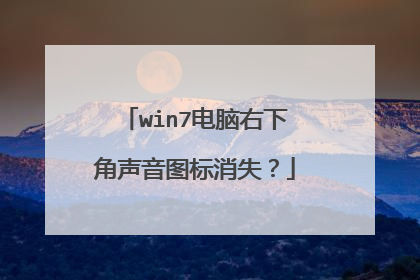
方法一: 点击桌面右下角的小白色箭头,在弹出页面选择自定义;在弹出自定义页面将系统音量设置改为“显示通知和图标”,然后点击确定按钮。方法二:同时按下CTRL+shift+ESC 调出任务管理器;在任务管理器中选择进程--找到explorer.exe,如下图所示,选中后点击右键--结束进程;系统弹出确认菜单,点击确定按钮。这时系统桌面所有图标都会消失;在进程页面,选择文件--新建任务运行;在运行窗口输入explorer。点击确定按钮,桌面恢复正常。然后右下角的小喇叭回来了。 找回win7桌面右下角的小喇叭音量图标不见的方法: 第一种:可能是系统图标没关闭了,找回方法: 1、鼠标放在电脑桌面右下角单击鼠标右键,选择“属性”进入(必须是时间的地方单击) 2、点击在音量后面“关闭”边上的小三角改为“打开”就可以了 第二种:可能是系统进程错误,找回方法: 1、同时按下trl+shift+Esc调出任务管理器 2、在任务管理器中选择“进程”,在下面找到“explorer.exe”,选中后下面的结束进程!系统弹出确认菜单,点击确定按钮!这时系统桌面所有图标都会消失 3、再同时按下trl+shift+Esc调出任务管理器在进程页面,选择“文件”再下拉菜单中选择“新建任务”运行 4、在运行窗口输入“explorer”,点击确定,桌面恢复正常,然后右下角的小喇叭就回来了
问题描述中好像就没有进入设备管理器。进入设备管理器看看声卡是不是禁用了。没有禁用的话把驱动卸载,重新安装,最好用专业的驱动软件进行检测安装。还是不行就进入安全模式试试。如果安全模式下可以,很可能还是驱动问题,也有可能中毒了。如果安全模式下也不行,不排除声卡损坏的可能性,可以配一个独立声卡试试。
声音图标不见了的原因 电脑桌面右下角出现声音图标不见了主要有以下几个原因:⒈)电脑中病毒或木马导致电脑中病毒导致的电脑没声音或者声音图标不见了一般很少发生,不过确实也存在这种可能,病毒破坏系音频驱动文件导致的居多。⒉)电脑设置了隐藏声音图标一般系统默认是显示声音图标的,排除了病毒原因,那么接下来就需要考虑是不是电脑被设置了隐藏声音图标。⒊)声卡或音频服务被禁用如果声卡或音频服务被禁用就会出现声卡被禁用,自然在桌面右下脚看不到声音图标了。声音图标不见了的解决办法既然上面我们为大家列出了导致声音不见了导致可能产生的原因,那么解决办法就有思路了,按照以上提示的原因一步一步排查即可:⒈)首先对电脑进行全盘扫描推荐大家使用金山或者360杀毒软件对电脑进行全盘扫描,一般此类情况比较少见,真遇到按提示清楚并修复即可。⒉)声音图标不小心被设置成隐藏了的解决办法进入电脑桌面,进入开始 - 设置 - 控制面板,在控制面板中选择“声音和音频设备”如下图:如上图,在声音和音频设备属性中,我们在顶部菜单中切换到“音量”选项卡,之后下面即可看到有一项“将音量图标放入任务栏(I)”选项,将其前面的勾选上,之后确定退出即可。选择了之后,确定然后回到桌面,我们可以看到桌面由下角声音图标就回来了。⒊)声卡或音频服务被禁用了的解决办法进入设备管理器,检查声卡是否被禁用,如果被禁用将其取消即可,如下图: 如上图,如果声卡设备被禁用,其图标上会有一个红色X,右键选择启用即可,另外如果是声卡驱动问题,其图标上会有黄色感叹号,那么需要重新安装声卡驱动,菜鸟朋友建议使用驱动精灵安装。
检查设备管理器中的声卡是否被禁用,然后到系统服务中检查系统音频服务是否被禁用,到BIOS设置中检查是否开启了声卡设备,如果依然不能解决就重装系统。
驱动更新了不代表你的声卡就是好的,你要进设备管理器查看是否有声卡驱动? 如果有,一般更新驱动更改设置声音都会出来的。如果没有那就是说明声卡坏了,买个外置声卡吧! 还有一种可能就是系统中毒了,只能重装系统了!
问题描述中好像就没有进入设备管理器。进入设备管理器看看声卡是不是禁用了。没有禁用的话把驱动卸载,重新安装,最好用专业的驱动软件进行检测安装。还是不行就进入安全模式试试。如果安全模式下可以,很可能还是驱动问题,也有可能中毒了。如果安全模式下也不行,不排除声卡损坏的可能性,可以配一个独立声卡试试。
声音图标不见了的原因 电脑桌面右下角出现声音图标不见了主要有以下几个原因:⒈)电脑中病毒或木马导致电脑中病毒导致的电脑没声音或者声音图标不见了一般很少发生,不过确实也存在这种可能,病毒破坏系音频驱动文件导致的居多。⒉)电脑设置了隐藏声音图标一般系统默认是显示声音图标的,排除了病毒原因,那么接下来就需要考虑是不是电脑被设置了隐藏声音图标。⒊)声卡或音频服务被禁用如果声卡或音频服务被禁用就会出现声卡被禁用,自然在桌面右下脚看不到声音图标了。声音图标不见了的解决办法既然上面我们为大家列出了导致声音不见了导致可能产生的原因,那么解决办法就有思路了,按照以上提示的原因一步一步排查即可:⒈)首先对电脑进行全盘扫描推荐大家使用金山或者360杀毒软件对电脑进行全盘扫描,一般此类情况比较少见,真遇到按提示清楚并修复即可。⒉)声音图标不小心被设置成隐藏了的解决办法进入电脑桌面,进入开始 - 设置 - 控制面板,在控制面板中选择“声音和音频设备”如下图:如上图,在声音和音频设备属性中,我们在顶部菜单中切换到“音量”选项卡,之后下面即可看到有一项“将音量图标放入任务栏(I)”选项,将其前面的勾选上,之后确定退出即可。选择了之后,确定然后回到桌面,我们可以看到桌面由下角声音图标就回来了。⒊)声卡或音频服务被禁用了的解决办法进入设备管理器,检查声卡是否被禁用,如果被禁用将其取消即可,如下图: 如上图,如果声卡设备被禁用,其图标上会有一个红色X,右键选择启用即可,另外如果是声卡驱动问题,其图标上会有黄色感叹号,那么需要重新安装声卡驱动,菜鸟朋友建议使用驱动精灵安装。
检查设备管理器中的声卡是否被禁用,然后到系统服务中检查系统音频服务是否被禁用,到BIOS设置中检查是否开启了声卡设备,如果依然不能解决就重装系统。
驱动更新了不代表你的声卡就是好的,你要进设备管理器查看是否有声卡驱动? 如果有,一般更新驱动更改设置声音都会出来的。如果没有那就是说明声卡坏了,买个外置声卡吧! 还有一种可能就是系统中毒了,只能重装系统了!
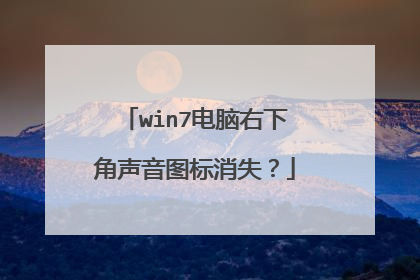
win7声音图标不见了,要怎么设置1、看到我们电脑左下角的搜索输入控制面板,点击打开。2、打开以后,在界面中找到外观和个性化,我们双击外观和个性化。3、看到任务栏和导航,双击进入4、进入后看到任务栏,点击,然后往下拉找到打开或关闭系统图标点进去。5、进入里面,我们就可以看到音量按钮处于关闭状态,我们点击一下就可以打开了。以上就是电脑声音图标不见了的解决方法。
音量图标不见了原因: 先检查与声音属性设置有关的项目。可能会发现以下位置存在异常。控制面板,多媒体,声音和音频设备里可能发现部分项目不可修改。检查设备器(控制面板->系统->设备管理器)可能发现带黄色问号的设备。还有,就是病毒木马破坏了声卡相关的组件。音量图标不见了的解决办法:1.首先应排除病毒影响,当声卡驱动程序有关的组件被病毒破坏时,就可能导致电脑不能发声,登录游戏报错,或者右下角系统托盘区声音图标没了。使用金山毒霸2011最新版本进行快速查杀,可以在3-5分钟内定位问题所在。2.尝试重新安装声卡驱动程序现在绝大部分声卡是主板集成的部件,声卡驱动程序也是和主板驱动光盘在一起。将随机赠送的主板驱动程序光盘放入光驱,查找其中sound目录(或类似的文件名),声卡驱动程序通常就在这里,找到后运行setup.exe或者install.exe,按提示操作即可完成。3.检查windows audio服务是否正常 运行services.msc,打开服务管理器,找到windows audio服务,若未启动,双击修改其属性为自动,再点启动按钮。
win7声音图标在任务栏消失了,可以通过以下步骤找出: 1.电脑桌面→运行→输入“cmd”按回车→打开命令提示符2.输入:taskkill /f /im explorer.exe (注意l和/f和/m和e之间有空格,可以直接复制我打的)这个命令会关闭你的资源管理器,届时你的桌面会消失。3.输入:start explorer 这个命令会打开资源管理器 通过以上方法,托盘就会显示出音量图标了。
点下面的那个小三角里面自定义找到声音图标设置成显示图标和通知。如果还是不行的话右键任务栏属性里面看是不是关闭了,打开就行。如果打不开就注销一次应该就行了。
任务管理器-结束explorer.exe进程,再新建此进程。

1、看到我们电脑左下角的搜索输入控制面板,点击打开。2、打开以后,在界面中找到外观和个性化,我们双击外观和个性化。3、看到任务栏和导航,双击进入4、进入后看到任务栏,点击,然后往下拉找到打开或关闭系统图标点进去。5、进入里面,我们就可以看到音量按钮处于关闭状态,我们点击一下就可以打开了。以上就是电脑声音图标不见了的解决方法。
音量图标不见了原因: 先检查与声音属性设置有关的项目。可能会发现以下位置存在异常。控制面板,多媒体,声音和音频设备里可能发现部分项目不可修改。检查设备器(控制面板->系统->设备管理器)可能发现带黄色问号的设备。还有,就是病毒木马破坏了声卡相关的组件。音量图标不见了的解决办法:1.首先应排除病毒影响,当声卡驱动程序有关的组件被病毒破坏时,就可能导致电脑不能发声,登录游戏报错,或者右下角系统托盘区声音图标没了。使用金山毒霸2011最新版本进行快速查杀,可以在3-5分钟内定位问题所在。2.尝试重新安装声卡驱动程序现在绝大部分声卡是主板集成的部件,声卡驱动程序也是和主板驱动光盘在一起。将随机赠送的主板驱动程序光盘放入光驱,查找其中sound目录(或类似的文件名),声卡驱动程序通常就在这里,找到后运行setup.exe或者install.exe,按提示操作即可完成。3.检查windows audio服务是否正常 运行services.msc,打开服务管理器,找到windows audio服务,若未启动,双击修改其属性为自动,再点启动按钮。
win7声音图标在任务栏消失了,可以通过以下步骤找出: 1.电脑桌面→运行→输入“cmd”按回车→打开命令提示符2.输入:taskkill /f /im explorer.exe (注意l和/f和/m和e之间有空格,可以直接复制我打的)这个命令会关闭你的资源管理器,届时你的桌面会消失。3.输入:start explorer 这个命令会打开资源管理器 通过以上方法,托盘就会显示出音量图标了。
点下面的那个小三角里面自定义找到声音图标设置成显示图标和通知。如果还是不行的话右键任务栏属性里面看是不是关闭了,打开就行。如果打不开就注销一次应该就行了。
任务管理器-结束explorer.exe进程,再新建此进程。
音量图标不见了原因: 先检查与声音属性设置有关的项目。可能会发现以下位置存在异常。控制面板,多媒体,声音和音频设备里可能发现部分项目不可修改。检查设备器(控制面板->系统->设备管理器)可能发现带黄色问号的设备。还有,就是病毒木马破坏了声卡相关的组件。音量图标不见了的解决办法:1.首先应排除病毒影响,当声卡驱动程序有关的组件被病毒破坏时,就可能导致电脑不能发声,登录游戏报错,或者右下角系统托盘区声音图标没了。使用金山毒霸2011最新版本进行快速查杀,可以在3-5分钟内定位问题所在。2.尝试重新安装声卡驱动程序现在绝大部分声卡是主板集成的部件,声卡驱动程序也是和主板驱动光盘在一起。将随机赠送的主板驱动程序光盘放入光驱,查找其中sound目录(或类似的文件名),声卡驱动程序通常就在这里,找到后运行setup.exe或者install.exe,按提示操作即可完成。3.检查windows audio服务是否正常 运行services.msc,打开服务管理器,找到windows audio服务,若未启动,双击修改其属性为自动,再点启动按钮。
win7声音图标在任务栏消失了,可以通过以下步骤找出: 1.电脑桌面→运行→输入“cmd”按回车→打开命令提示符2.输入:taskkill /f /im explorer.exe (注意l和/f和/m和e之间有空格,可以直接复制我打的)这个命令会关闭你的资源管理器,届时你的桌面会消失。3.输入:start explorer 这个命令会打开资源管理器 通过以上方法,托盘就会显示出音量图标了。
点下面的那个小三角里面自定义找到声音图标设置成显示图标和通知。如果还是不行的话右键任务栏属性里面看是不是关闭了,打开就行。如果打不开就注销一次应该就行了。
任务管理器-结束explorer.exe进程,再新建此进程。

电脑桌面上的音量图标不见了怎么办解决方法:1、首先点击“开始”按钮,找到“控制面板”选项。2、点击“控制面板”选项后,系统会弹出一个控制面板对话框,在对话框右上角有个“查看方式”选择下拉框,在此我们选择“类别”即可。3、在对话框中我们需要选择“硬件和声音”选项。4、鼠标选项“硬件和声音”后,系统会进入到硬件和声音设置界面,在新界面中我们需要选择“声音”选项(红框内)。5、选择“声音”选项后,系统会弹出一个声音设置对话框,在对话框中我们选择“扬声器”,然后点击“确定”按钮即可完成设置。目前winXp、win7、win8的声音图标消失问题基本都可以通过以上来解决。对于win8系统以及更高版本的系统,只要找到“控制面板”,其他的设置都是一样的,可以参考使用。电脑桌面简介:桌面(Desktop),是指打开计算机并成功登录系统之后看到的显示器主屏幕区域,是计算机用语。桌面的定义广泛,它包括任务栏和桌面图标 。边栏包含称为小工具的小程序,而“开始”按钮可以访问程序、文件夹和计算机设置。桌面文件一般存放在C盘,用户名下的“桌面”文件夹内。
点开左下角图标之后找到控制面板点开以后有硬件和声音。之后点开声音选项。根据自己的要求添加图标就好了。
win10桌面右下角音量图标不见了怎么办,教你一招,轻松恢复

解决方法:1、首先点击“开始”按钮,找到“控制面板”选项。2、点击“控制面板”选项后,系统会弹出一个控制面板对话框,在对话框右上角有个“查看方式”选择下拉框,在此我们选择“类别”即可。3、在对话框中我们需要选择“硬件和声音”选项。4、鼠标选项“硬件和声音”后,系统会进入到硬件和声音设置界面,在新界面中我们需要选择“声音”选项(红框内)。5、选择“声音”选项后,系统会弹出一个声音设置对话框,在对话框中我们选择“扬声器”,然后点击“确定”按钮即可完成设置。目前winXp、win7、win8的声音图标消失问题基本都可以通过以上来解决。对于win8系统以及更高版本的系统,只要找到“控制面板”,其他的设置都是一样的,可以参考使用。电脑桌面简介:桌面(Desktop),是指打开计算机并成功登录系统之后看到的显示器主屏幕区域,是计算机用语。桌面的定义广泛,它包括任务栏和桌面图标 。边栏包含称为小工具的小程序,而“开始”按钮可以访问程序、文件夹和计算机设置。桌面文件一般存放在C盘,用户名下的“桌面”文件夹内。
点开左下角图标之后找到控制面板点开以后有硬件和声音。之后点开声音选项。根据自己的要求添加图标就好了。
win10桌面右下角音量图标不见了怎么办,教你一招,轻松恢复
点开左下角图标之后找到控制面板点开以后有硬件和声音。之后点开声音选项。根据自己的要求添加图标就好了。
win10桌面右下角音量图标不见了怎么办,教你一招,轻松恢复

